3corder, bir ses kartından ses kaydetmek ve ardından bunu gerçek zamanlı olarak mp3 formatına kodlamak için kullanılan bir programdır. Birçok benzer program gibi (mixmp3, messer, lamer ve belki diğerleri), 3corder kodlama için Lame motorunu veya daha spesifik olarak doğrudan lame.exe'yi kullanır. 3corder, yazarın lame.exe'nin özelliklerinin böyle bir programda nasıl kullanılması gerektiği konusundaki muhafazakar görüşleri temel alınarak yazılmıştır. Mp3 kodlama hayranları, topal seçeneklerin ayarlanması açısından, arayüzün razorlame'deki ilgili diyalogla neredeyse aynı olduğunu kesinlikle fark edeceklerdir - bu ilgisiz intihal için yazarları bağışlayın, ben şahsen bunu doğal bir standart olarak alıyorum. Ayrıca bu detaylı açıklamalar yazmamı kolaylaştırıyor :). Her ne kadar program ayarlarının geri kalanına gelince - burada da henüz herhangi bir yardım beklememize gerek yok. Bana öyle geliyor ki her şey zaten şeffaf (en azından yarı saydam). Belki bir süre sonra...? 3corder'ın kapsamı açık görünüyor - ev ses ekipmanı (radyo, teyp, oynatıcı, mikrofon, vb.) gibi çeşitli kaynaklardan mp3 formatında ses kaydı.
İndirmek.
Programın son sürümü:
3corder130b.zip
Kurulum .
Arşivin içeriğini herhangi bir klasöre açın.
Fırsatlar
3corder, lame.exe'nin hemen hemen tüm özelliklerine erişim sağlar (yani, kodlama seçenekleri için topal kılavuza bakmalısınız :)). Kodlama seçeneklerinin çoğu, ilgili kontroller tarafından belirlenir ve diğer seçenekler, ek olarak veya yalnızca kullanılanlar olarak manuel olarak eklenebilir (genel olarak, razorlame'deki ile aynıdır...). 3corder'ın gerçek dahili yeteneklerine gelince, bunlar:
Beklenmeyen işlemci yüklemesi sırasında ses bilgisi kaybı sorununun üstesinden gelmeyi sağlayan kayıt işleminin (boru hattı tipi) çok iş parçacıklı mimarisi. ara ses ara belleklerinin boyutunu ve akışların önceliğini (topal akış dahil) manuel olarak ayarlamak mümkündür;
- numunelerin (DC) mevcut sabit bileşeninin ayarlanabilir algoritmaya göre (üstel ortalama + genlik filtresi) belirlenmesi ve kesilmesi;
- sistem karıştırıcısının işlevlerini çoğaltan giriş kanallarının entegre karıştırıcısı;
- DC kesiminden sonraki orijinal sinyal ve sinyal seviyesinin göstergesi;
- sıkıştırılmamış biçimde kayıt yapabilme (wav ve ham formatlar).
Minimum Gereksinimler sisteme
Her zamanki gibi, sıra dışı bir şey yok...
İşletim sistemi: Program geliştirildi (VisualC++6) ve Windows 98SE'de test edildi ve WinNT/2000/XP'de çalışmasını engelleyen hiçbir şey yok gibi görünüyor... Umarım.
İşlemci: P-200'ün en az yüke sahip modlar için yeterli olduğundan şüpheleniyorum ve Celeron 400'ün genellikle en ağır modlar için yeterli olduğunu biliyorum (alt lame ön ayarları gibi)
Ses kartı: 16 bit ses kartı.
Aslında lame.exe: genel sebeplerin yanı sıra öngörülemeyen durumlardan kaçınmak için en yeni sürümleri kullanmanızı tavsiye ederim (aslında, 3corder test edilmiş cz lame3.90 ve lame3.91 ile eşleştirildi ve bundan devam edin) en yeni sürümleri aramanızı tavsiye ederim aşağıdaki adreslerde ikili dosyalar:
http://irgendwas.mybinaryblocks.com/~mitiok/
http://mitiok.ma.cx/ (ayna)
Kullanım ve Dağıtım Koşulları
Bu yazılım ürünü, DONATIONWARE ilkesine göre dağıtılır. Anlamı:
1. Ticari olmayan kullanım için, orijinal arşivi ve yazara ait bir bağlantıyı saklamak şartıyla programı tamamen ücretsiz olarak indirebilir ve kullanabilirsiniz. Programı beğendiyseniz ve yazarın geliştirmeye devam etmesini istiyorsanız, yazarın hesabına bir miktar transfer edebilirsiniz.
2. Ticari kullanım durumunda, yazarla iletişime geçmeniz ve kullanım koşullarını görüşmeniz gerekir.
değişiklik günlüğü
v1.30b - 12/25/2002
W2k&XP sistemlerinde Lame konsolun görüntülenme işlevi düzeltildi.
Belirli seçenek kombinasyonlarının lame.exe'nin çalışmasında hatalara yol açtığı bir dizi durum tanımlanmış ve ortadan kaldırılmıştır.
Sabit günlük formatı.
Arayüzde bazı değişiklikler yapıldı.
Veri kaybı eşiği aşıldığında otomatik durdurma seçeneği eklendi.
Program Visual C++ 7 ortamında derlenmiştir (oraya kalıcı olarak taşınıp taşınmayacağımdan emin değilim, ama görünüşe göre sonraki sürümler içinde yapacak...)
v1.21b - 12/25/2002
Küçük ama çok sinir bozucu bir hata düzeltildi!
Ayrıca, her zaman olduğu gibi, hedeflenen kullanıcının gereksiz duygusal stresini azaltmak için küçük kozmetik ameliyatlar yapılmış ve ergonomiyi daha da iyileştirmeye çalışılmıştır.
v1.20b - 09/02/2002- Dizinlerle ilgili çok sayıda hata düzeltildi - aslında, önceki sürümler kaynak dizinin dışında çalışamadı ("3corder" olarak adlandırılmadığını varsayarak :)).
Hatalı durumların (çatışmalar, ses cihazlarıyla ilgili hatalar vb.)
Katma:
- farklı topal versiyonlarını seçme yeteneği;
- otomatik durdurma kayıt seçenekleri;
- kayıt günlüğünün otomatik olarak oluşturulması;
- yeni hatalar...
v1.10b - 24.09.2002- Win2000 ve WinXP'de test sırasında bulunan bir dizi hata düzeltildi (karıştırıcıdaki hatalar, CPU göstergesi ve diğerleri, pek fark edilmez), bir günlük eklendi, DC filtre algoritması değiştirildi. Program arayüzü değiştirildi.
v1.01b - 08/02/2002- Lame ön ayarları için destek uygulandı.
v1.0b - 06/07/2002- programın ilk versiyonu.
Seçenek 1: stereo karıştırma
Stereo miksaj, ses sürücüleri tarafından sağlanabilen özel bir kayıt yöntemidir. Destekleniyorsa, mikrofon veya giriş sesi yerine bunu seçebilir ve herhangi bir uygulamayı, bilgisayarınızın hoparlörlere veya kulaklıklara verdiği sesin aynısını kaydetmeye zorlayabilirsiniz.
Tipik olarak, modern Windows sürümleri stereo karıştırma varsayılan olarak devre dışıdır, ses sürücüleri onu destekle. açmak için verilen kaynak Windows'ta ses, herhangi bir ses kayıt programını kullanın ve standart "line-in" veya "mikrofon" seçenekleri yerine giriş aygıtı olarak "stereo karıştırma"yı seçin.
Bazı cihazlarda bu özellik yoktur. Diğer ses sürücüleri etkinleştirilmesine izin verebilir, ancak her ses aygıtı stereo karıştırmayı destekler - giderek daha nadir hale geliyor.
Seçenek 2: Audacity WASAPI Döngüsü
Stereo miksaj olmadığında, Audacity'nin bir seçeneği kurtarmaya gelecek ve bilgisayarınızdan gelen sesi kaydetmenize izin verecektir. Audacity seçeneği, ses kaydetmek için Audacity'yi kullanmaya istekli olmanız koşuluyla, muhtemelen stereo miksajdan daha üstündür. Microsoft tarafından eklenen yeni özellikleri kullanır. Windows Vista ve ayrıca Windows 7, 8, 8.1 ve 10'da çalışır ve modern PC'lerde stereo miksaj eksikliğini telafi eder.
Audacity'de, "Windows WASAPI" ses ana bilgisayarını ve ardından uygun döngü aygıtını seçin; örneğin, "hoparlörler (döngü)" veya "kulaklıklar (döngü)".
Audacity'de ses kaydetmeye başlamak için Kaydet düğmesine tıklayın ve işiniz bittiğinde Durdur'a tıklayın. Audacity, ses dosyalarını kırpmanıza ve düzenlemenize olanak tanır.
Audacity kılavuzu nasıl yapılacağını açıklar verilen fonksiyon stereo miksajdan daha iyi:
“WASAPI döngüsü, stereo miks veya benzeri girişlere göre önceliklidir ses kartı yani yakalama tamamen dijitaldir (oynatma için analoga dönüştürülmek ve Audacity onu aldığında tekrar dijitale dönüştürülmek yerine). WASAPI döngüsü için seçilen cihaz aracılığıyla çalınan sistem sesleri hala kaydediliyor.”
Yani, Audacity WASAPI döngü seçeneği kullanıldığında kaydedilen ses dosyasının kalitesi daha yüksek olacaktır.
Seçenek 3: ses kablosu
Her iki ucunda 3,5 mm fiş bulunan bir ses kablosu alın. Bir ucunu hat çıkış (veya kulaklık) jakına ve diğer ucunu hat giriş (veya mikrofon) jakına bağlayın. Bilgisayar tarafından oluşturulan ses duyulmayacak, ancak herhangi bir ses kayıt programı, hat girişinden veya mikrofondan kayıt yapabilecektir. Sesi duyulabilir hale getirmek için, aynı anda bilgisayara geri gönderirken sesi kulaklıklara veya hoparlörlere vermek için ayırıcıyı kullanabilirsiniz.
Yukarıdaki seçeneklerle karşılaştırıldığında, bu uygun değildir. Ancak bilgisayarınızdan çıkan sesi Audacity dışında bir uygulamaya acilen kaydetmeniz gerekiyorsa ve stereo miksaj yoksa, bir ses kablosu size yardımcı olacaktır.
Merhaba arkadaşlar!
Performansınızda genellikle bir tür sesli mesaj kaydetmeye, bir ses parçası oluşturmaya veya bir şarkı kaydetmeye ihtiyaç vardır.
Bir bilgisayar yardımı ile birçok farklı işlemi gerçekleştirebilirsiniz. Onlardan biri bilgisayardan ses kaydetmeözel yardımı ile programlar.
Ses kaydetmek için bir mikrofona ve bir programa ihtiyacınız olacak. bilgisayardan ses kaydı. Umarım bilgisayarınızda ses kartı vardır çünkü uzun süredir ses kartı olmayan bilgisayarlar üretilmemiştir.
Bir ses kaydedicide olduğu gibi yalnızca konuşma kaydetmek için bir bilgisayar kullanmanız gerekiyorsa ve özellikle kaydın kalitesiyle ilgilenmiyorsanız, basit bir analog mikrofon (yaklaşık 100 rubleye mal olur) veya bir web kamerası kullanabilirsiniz. mikrofon. Bir dizüstü bilgisayarda bu amaç için yerleşik mikrofonu kullanabilirsiniz.
Yüksek kaliteli bir kayıt oluşturmak için (müzik videoları kaydetmek, ses ve video dersleri oluşturmak), dijital bir USB mikrofon satın almak daha iyidir. Sesi anında dijital formata çevirir ve yüksek kalite ses kaydı.
Ayrıca ses kaydı için yeterli sayıda program vardır, ancak amatör kayıt için standardı kullanabilirsiniz. Windows programı ses kaydı. "Başlat" düğmesine, ardından " programlar”, “Standart”, ses kayıt programı. Windows 7'deki program penceresi şöyle görünür:
Bu programa Realtek HD Sound Manager aracılığıyla erişiyorum.
Bunu yapmak için, Windows 7'de, bildirim panelinin gizli simgelerinin okundaki (resimde kırmızı bir dikdörtgenle daire içine alınmış) sol fare düğmesini tıklayın.
![]()
Ardından hoparlör simgesine sağ tıklayın.
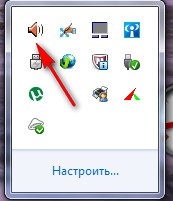
Windows XP'de, bildirim çubuğundaki böyle bir simgeye tıklamanız yeterlidir (ikinci resimde mavi bir dikdörtgenle işaretlenmiştir).
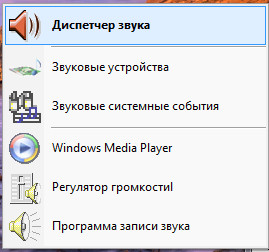
Açılan listede sol tuş ile "Ses kayıt programı" öğesini seçin, program penceresi açılacaktır.
Bundan sonra aynı adımları yapıyoruz ancak ses yöneticisi öğesini seçiyoruz. Realtek HD Yöneticisi açılır.
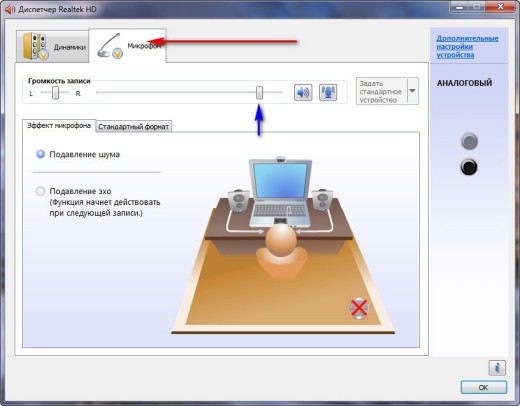
Hoparlörlerin sesini en aza indirin, mikrofonu kırmızı okla işaretlenmiş düğmeyle açın. Mikrofon ses seviyesi kaydırıcısıyla (mavi bir okla işaretlenmiştir), mikrofona konuşurken ses seviyesi göstergesinin hareketini program penceresinde (zamanlayıcı değerlerinden sonraki şeritte) görebileceğiniz şekilde seviyeyi ayarlayın. Ses düzeyinin iyi olduğundan emin olmak gerekir, ancak arka plan ve yabancı gürültü. Bunu yapmak için birkaç test kaydı yapıyoruz ve en iyi seçenekler kayıt seviyesi.
Şimdi istediğiniz kayıt kalitesini seçmeniz gerekiyor.

"Standart Format" düğmesine (kırmızı ok) tıklayın ve istenen kaliteyi seçmek için kalite seçim sekmesine (mavi ok) tıklayın.
Şimdi kayda başlayabilirsiniz. Bunu yapmak için pencerede programlar"Kaydı başlat" düğmesine (kırmızı ok) basın ve zamanlayıcı (mavi ok) zamanı geri saymaya başlayacaktır. bilgisayardan ses kaydı.
Bir duraklamaya ihtiyacınız varsa, "kaydı durdur"u tıklayın ve kaydı kaydetme penceresinde "iptal"i tıklayın (kırmızı bir dikdörtgen içinde daire içine alınmıştır). "Kaydı devam ettir" düğmesine bastıktan sonra daha fazla kayıt yapabilirsiniz.

Sonunda, kaydı durdurun, "farklı kaydet"e tıklayın, dosya adını girin (kırmızı ok), kaydedeceğiniz yeri seçin ve "Kaydet"e (yeşil dikdörtgendeki düğme) tıklayın. Artık kaydedilen dosya oynatılabilir, diske yazılabilir, üzerinden gönderilebilir. e-posta, dosya barındırma koyun. Bir dosya barındırma hizmetinden arkadaşlarınıza posta yoluyla veya sosyal ağlarda, indirip dinleyebilirler. Dosya barındırma hakkında okuyabilirsiniz. Sadece bir "AMA" var! Dosya, her oyuncu tarafından oynatılamayan wma biçiminde kaydedilir. Bu nedenle, bu tür dosyaları mp3 formatına dönüştürmek daha iyidir. Bu, ses ve video dosyası dönüştürücülerinin yardımıyla yapılır. Tıklayarak bu dönüştürücülerden biri hakkında bilgi edinebilirsiniz.
programı Windjws'deki Ses Kaydedici, ses dosyalarını kaydetmenize izin verir ancak bunları düzenleyemez.
Audacity, Free ses kaydedici gibi diğer ses kayıt programlarında ses kayıtlarını kaydedebilir ve düzenleyebilirsiniz. Aşağıdaki yayınlardan birinde onlarla çalışmaktan bahsedeceğim. Kaçırmayın, makalenin altındaki formdan site haberlerine abone olun.
ile ses nasıl kaydedilir? camtasia programları Stüdyo, öğrenebilirsin
Yayınla ilgili düşüncelerinizi yorumlara yazın.
Burada sunulan materyal sizin için faydalı olduysa, sosyal ağ butonlarını kullanarak arkadaşlarınızla paylaşın.
